显示器底部出现白线如何处理?
游客 2025-04-06 16:40 分类:网络常识 6
显示器是电脑的“面子”,它的健康状态直接关系到我们的视觉体验。在日常使用过程中,显示器底部出现白线是一件令人头疼的问题。本文将带你全面解析显示器底部白线出现的原因,并提供相应的解决步骤和预防措施,让你的电脑“脸面”恢复如初。
显示器底部白线原因分析
在处理问题之前,了解问题的成因是至关重要的。显示器底部出现白线的原因通常有以下几种:
1.显示器数据线连接不良或损坏。
2.显示器内部电路或组件故障。
3.显卡或电脑输出端问题。
4.显示器受潮或进水引起的电路短路。
5.显示器老化导致的硬件损坏。

如何处理显示器底部白线问题
针对上述原因,我们可以采取以下步骤来检测与修复问题:
步骤1:检查显示器连接
操作逻辑:首先检查显示器与电脑之间的连接是否稳固,数据线是否完好无损。
操作步骤:
1.关闭电脑及显示器电源。
2.检查数据线两端连接是否紧固,若有松动,请重新插入。
3.确认数据线没有损坏,如有明显折痕或断裂,请更换新的数据线。
4.重新启动电脑及显示器,观察问题是否解决。
步骤2:排除电脑输出端问题
操作逻辑:确定问题是否来自电脑的输出端。
操作步骤:
1.使用另一台显示器连接至电脑,看是否能正常显示。
2.如果使用另一显示器正常显示,那么问题可能在原显示器。
3.如果同样出现白线,考虑可能是显卡或其他输出端口问题。
步骤3:诊断显示器本身问题
操作逻辑:排查显示器的内部电路及组件是否出现了问题。
操作步骤:
1.进入显示器内置菜单,检查是否有菜单显示异常。
2.若可以进入菜单,尝试恢复出厂设置。
3.如果显示器内置菜单也无法正常显示,建议联系专业维修人员进一步检查内部硬件。
步骤4:处理受潮或进水情况
操作逻辑:若显示器曾受潮或进水,需立即进行干燥处理。
操作步骤:
1.一旦发现受潮或进水,立即断开电源并拔掉所有连接线。
2.参照显示器说明书,打开后盖,让显示器内部进行自然干燥。
3.干燥过程中切勿自行打开显示器外壳试图修理。
4.干燥后,尝试开启显示器检查是否恢复正常。
步骤5:考虑更换显示器
操作逻辑:若显示器已使用多年,硬件老化可能无法修复。
操作步骤:
1.若以上步骤都无法解决问题,可能是显示器寿命已到。
2.在确认无法修复后,可以考虑更换新的显示器。
3.选择新显示器时,关注其质量保证和售后服务条款。
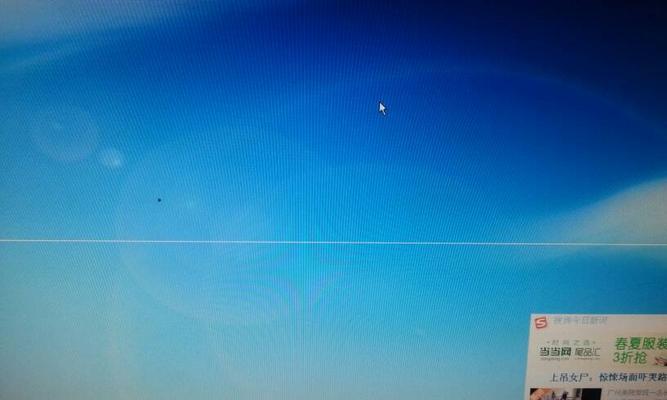
常见问题与实用技巧
常见问题Q&A
问:显示器数据线常见的故障有哪些?
答:数据线故障包括物理损坏、接触不良、内部线芯断裂等问题。频繁插拔、不当处理或数据线老化均可能导致这些问题。
问:显示器内部硬件如何自行检查?
答:普通用户不宜自行拆解显示器检查内部硬件。如需检查,应交给具有专业资质的技术人员处理。
实用技巧
技巧1:定期清洁显示器
定期使用微湿的柔软布料清洁显示器屏幕,防止灰尘积累,同时也能避免灰尘对电路板等部件造成潜在损害。
技巧2:正确搬运显示器
搬运显示器时需注意防震,尽量减少颠簸,并保持显示器直立,避免液晶板受到压力。
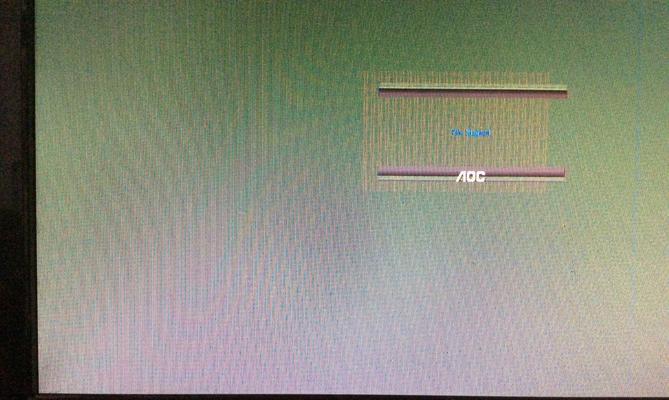
结语
显示器底部出现白线是一个常见的问题,它可能是由于简单的连接问题,也可能是显示器硬件出现故障。通过以上步骤和技巧,您应该可以对问题有一个基本的认识和处理方法。如果问题依旧无法解决,及时寻求专业人士的帮助是明智的选择。综合以上,保持显示器的常规维护,并在出现问题时理性处理,您的显示器将能够更长久地提供稳定的显示效果。
版权声明:本文内容由互联网用户自发贡献,该文观点仅代表作者本人。本站仅提供信息存储空间服务,不拥有所有权,不承担相关法律责任。如发现本站有涉嫌抄袭侵权/违法违规的内容, 请发送邮件至 3561739510@qq.com 举报,一经查实,本站将立刻删除。!
相关文章
- 绿地宝显示器支架如何拆卸?拆卸步骤是什么? 2025-04-05
- 如何实现不卡顿的电脑投屏?投屏到显示器的技巧是什么? 2025-03-28
- 显示器追踪功能如何开启?有哪些设置选项? 2025-03-22
- 投影仪外扩设置步骤是什么?如何连接多个显示器? 2025-03-21
- 连接显示器后电脑无声音怎么办?如何调整设置以输出声音? 2025-03-20
- 电脑连接显示器无声音怎么处理?有哪些排查步骤? 2025-03-18
- 49寸显示器如何设置横屏显示? 2025-03-14
- 双屏显示设置方法是什么?如何配置两台显示器? 2025-03-09
- 红米曲面屏显示器设置步骤是什么? 2025-03-08
- 飞利浦显示器外壳拆机需要注意什么?拆卸步骤是怎样的? 2025-03-06
- 最新文章
- 热门文章
-
- 苹果手机拍照时如何录入声音?
- 电脑任务栏图标无法打开怎么办?
- 电脑内存分区了怎么拿回来?分区丢失数据如何恢复?
- 电脑显示器边框发红是故障吗?可能的原因有哪些?
- 游戏2手笔记本电脑多少钱?二手游戏笔记本的市场价是多少?
- 电脑声音输出设备如何切换?遇到问题怎么办?
- 华为触屏笔记本翻转怎么关闭?有哪些步骤?
- 电脑烧屏后黑屏应如何处理?
- 如何设置隐藏电脑屏幕图标?隐藏后如何找回?
- 电脑一直亮屏不关机的设置方法是什么?
- 电脑插光纤音频没声音怎么办?如何解决电脑光纤音频无声音的问题?
- 欧沃手机拍照功能好用吗?
- 抖音电脑版声卡没声音怎么设置?如何调试声卡确保音质?
- 酒库里摄像头如何与手机连接拍照?使用过程中有哪些注意事项?
- 电脑内存清理不掉怎么办?
- 热评文章
-
- 朗菲GT9Pro智能手表最新消息及性能深度解析
- 油温机与冻水机一体机的差异及其工作原理解析
- 单反相机镜头内部灰尘清理教程图解:如何有效清理镜头内部灰尘?
- 12V充电器改成9V电源的视频教程?如何安全地进行改装?
- 传感器如何与蓝牙耳机设备连接?
- 手柄军迷游戏怎么玩?
- 一体机夜间自动播放声音怎么解决?
- 移动WiFi无网络如何处理?
- 对镜自拍开闪光灯怎样拍出好效果?
- 蓝牙耳机裂开后还能安全使用吗?深入分析蓝牙耳机损坏对使用的影响
- 一体机视频功能如何听到自己声音?
- 单反镜头内部清洗有哪些小技巧?
- 冷热油温一体机的结构与工作原理深入解析
- 西安华为智能手表专卖店具体位置在哪里?如何快速找到?
- 厦门智能手表锂电池充电需要多长时间?充电时间过长怎么办?
- 热门tag
- 标签列表
